如何在CAD中修改文字大小
CAD是Computer Aided Design的缩写,意为电脑辅助设计,平时接触最多的就是Autodesk公司的Auto CAD软件,在进行绘图设计的时候,我们往往要进行文字大小的修改,而那么在CAD中怎么修改文字大小呢?下面小编给你们整理了一些方法步骤,希望对你们有帮助。
在CAD中修改文字大小的方法/步骤:
改文字大小的方法一:特性法(改变部分文字大小)
1某些情况下,只想改变部分文字大小,点击这个文字(单行文字或者是多行文字),激活文字编辑,出现蓝色的点;然后点击鼠标右键,弹出快捷方式,点击“特性”。
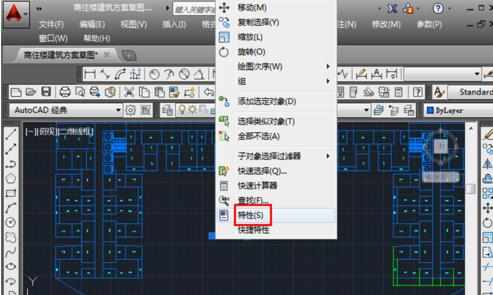
2弹出该文字的特性框,拉动下拉滑条,找到“文字高度”,点击后面的编辑框,输入想要的数字,这里以1000为例,然后在旁边点击一下,看看文字大小调整是不是满意。

3如果文字大小不满意,继续更改数字大小,知道文字大小合适为止。

END
改文字大小的方法二:快捷工具法(改变全部文字大小)
1不少情况下,需要改变部分文字的大小,而不需要全部改变,比如这里,文字太小,需要变大。点击这个文字,激活它即出现蓝色的点,当然由于是改变整个绘图界面中的文字,因此不选中也可以。

2然后点击右上角的“A+笔”状图标,如果找不到,你就直接使用常用方式:点击“格式,然后点击“文字样式”一样的效果,弹出文字样式对话框。(详细见方法3)

3弹出文字样式对话框,点击“高度”编辑框,输入需要的文字高度,然后点击“置为当前”,最后点击“应用”,注意,如果不点击“置为当前”,可能改变之后无效果。

4点击关闭,关闭文字样式设置对话框。

END
改文字大小的方法三:使用格式菜单(改变全部文字大小)
1在菜单栏,点击“格式”,然后在弹出的格式菜单中,点击“文字样式”。

2和方式1差不多,这里输入文字的高度,然后点击置为当前,然后点击“应用”关闭即可。文字大小就改变了。

END
修改文字大小方法4:双击编辑(改变部分文字大小)
如果想改变一个部分文字,最简单的办法,就是双击这个文字,然后弹出文字编辑框

2选中改文字,然后在文字大小框中,输入想要的文字大小,然后点击确认即可。

END
改文字大小的注意事项:
当然,还有使用文字编辑菜单的“放大”功能来改变文字大小,根据需要使用需要的倍数即可

如何在CAD中修改文字大小的评论条评论